Прикажи локалне кориснике на екрану за пријаву на Виндовс 10 придруженом домену
Како омогућити приказ локалних корисника на екрану за пријаву на Виндовс 10 придруженом домену
Подразумевано, Виндовс 10 уређаји који су повезани са Ацтиве Дирецтори Домаин Сервицес (АД) не приказују локалне корисничке налоге на екрану за пријављивање. Ако желите да промените подразумеване вредности и да се локални кориснички налози појављују на екрану за пријаву, постоје две методе које можете да користите.
Реклама
Виндовс домен се може описати као тип рачунарске мреже у којој постоји посебан сервер који се назива 'домен контролер' одржава базу података са свим корисничким налозима, именима рачунара, дељеним штампачима, дозволама и метаподаци. Контролер домена врши аутентификацију корисника за рачунаре који су прикључени на домен. Рачунари који су се придружили домену називају се „радне станице“ или „клијенти домена“. 'Ацтиве Дирецтори' је посебна компонента креирана да помогне администраторима система да одржавају домене. То је скуп различитих алата који омогућавају контролу сваког појединачног аспекта мреже Виндовс домена.

Подразумевано, локални кориснички налози у оперативном систему Виндовс 10 се не приказују на екрану за пријаву ако је тренутни рачунар рачунар који је повезан са доменом. На екрану за пријављивање ће се појавити само налози домена. Можда ће вам ово бити незгодно. Срећом, ово понашање се може променити.
Можете користити или уређивач локалних групних политика или подешавање регистра. Апликација Лоцал Гроуп Полици Едитор доступна је само у Виндовс 10 Про, Ентерприсе или Едуцатион издања. Подешавање регистра ради у било ком издању оперативног система Виндовс 10.
Напомена: Морате бити пријављени са административни налог наставиће се.
Да бисте омогућили приказ локалних корисника на екрану за пријаву на Виндовс 10 на домену,
- Притисните Победити + Р тастере заједно на тастатури, откуцајте:
гпедит.мсц, и притисните Ентер.
- Отвориће се уређивач групних смерница. Иди на Конфигурација рачунара\Административни шаблони\Систем\Пријава.
- Двапут кликните на опцију политике Набројите локалне кориснике на рачунарима који су повезани са доменом на десној.
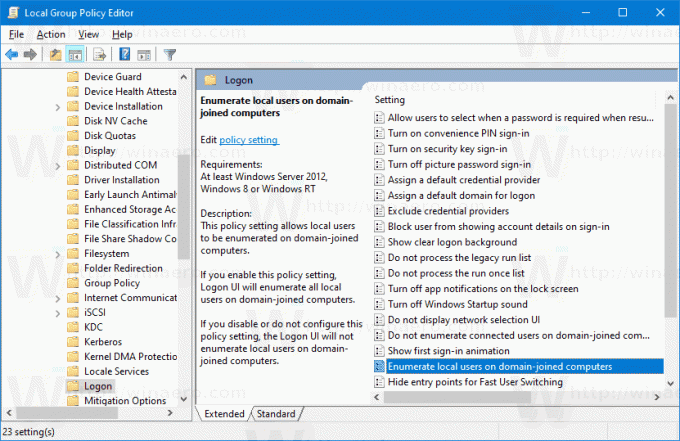
- Подесите га на Омогућено.
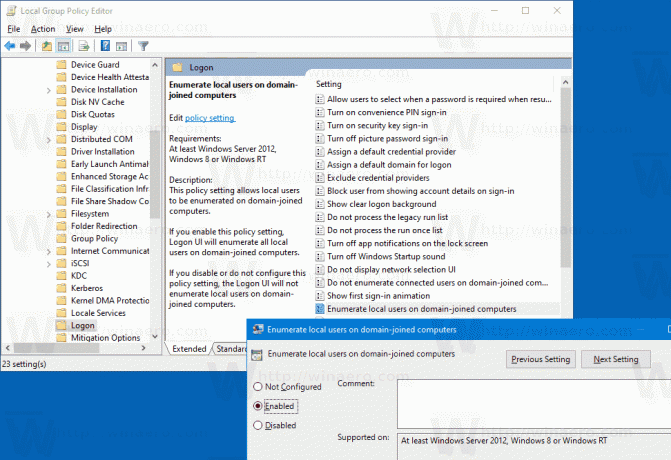
Ти си готов!
Можда ћете морати поново покрените рачунар да унесете измене како би ступиле на снагу. Можете такође принудно ажурирање активних смерница групе.
Алтернативни начин да конфигуришете ову функцију је да примените подешавање регистра. Хајде да га прегледамо.
Омогућите Прикажи локалне кориснике на екрану за пријаву на рачунару који је придружен домену у регистру
- Отвори Апликација Регистри Едитор.
- Идите на следећи кључ регистратора.
ХКЕИ_ЛОЦАЛ_МАЦХИНЕ\СОФТВАРЕ\Полициес\Мицрософт\Виндовс\Систем
Погледајте како да одете до кључа регистратора једним кликом. - Са десне стране измените или креирајте нову 32-битну ДВОРД вредност
ЕнумератеЛоцалУсерс.
Напомена: Чак и ако јесте који покреће 64-битни Виндовс и даље морате да креирате 32-битну ДВОРД вредност. - Подесите његове податке о вредности на 1 да бисте омогућили смернице.
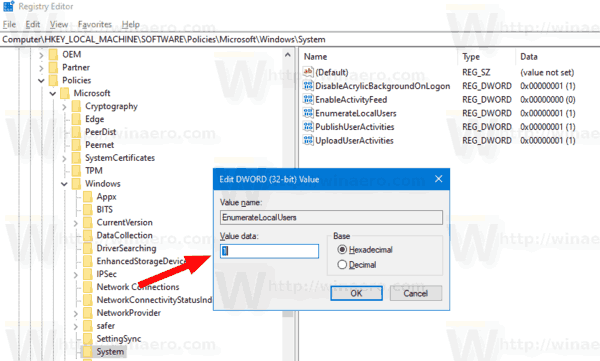
- Поново покрените Виндовс 10. да би промене које је извршио подешавање Регистри ступиле на снагу.
Ти си готов. *Уклони ЕнумератеЛоцалУсерс ДВОРД да поништите промену.
Датотеке регистра спремне за употребу доступне су испод.
Преузмите датотеке регистра
То је то.
